
Als Linux iets betekent, betekent het keuze. U kunt zelfs een eenvoudige taak uitvoeren, zoals het identificeren van de huidige gebruiker op vele manieren. In deze zelfstudie wordt uitgelegd hoe u enkele van de snelste en eenvoudigste methoden kunt gebruiken.
Waarom zou u de identiteit van de moeten vinden?huidige gebruiker? In veel gevallen is de eigenaar van de computer de enige gebruiker en kennen ze zichzelf waarschijnlijk niet zonder al te existentieel te worden. Misschien, maar het is ook gebruikelijk dat mensen extra gebruikersaccounts maken om familieleden toegang te geven tot de computer. En als je ergens bent verbonden met een externe shell op een server, heb je misschien een snelle herinnering nodig van de gebruikersnaam waarmee je bent ingelogd. Als u een ingelogde sessie ziet met niemand aanwezig, hoe identificeert u de huidige gebruiker vanaf de opdrachtregel?
Laten we eerst de eenvoudigste optie proberen. We hoeven alleen maar naar de opdrachtprompt te kijken. Standaard hebben Linux-distributies de gebruikersnaam in de prompt. Gemakkelijk. We hoefden niet eens iets te typen.

Als de gebruiker de prompt heeft gewijzigd in een ander formaat, moeten we iets anders proberen. De who commando geeft ons de informatie waarnaar we op zoek zijn.
who

De output van who geeft u de naam van de huidige gebruiker, de terminal waarop ze zijn ingelogd, de datum en tijd waarop ze zijn ingelogd. Als het een sessie op afstand is, vertelt het ons ook waar ze zijn ingelogd.
Ter vergelijking, de whoami commando geeft een zeer pittig antwoord:
whoami

U kunt hetzelfde antwoord van één woord krijgen door de echo te volgen $USER omgevingsvariabele naar het scherm.
echo $USER

Het commando van één letter w vereist minder typen en biedt meer informatie.
w

De w commando geeft ons de gebruikersnaam die is wat we wilden, en een bonus set gegevens voor die gebruiker. Merk op dat als er meerdere gebruikers zijn aangemeld bij het Linux-systeem, de w commando geeft ze allemaal weer. U moet weten op welke terminal de gebruiker waarin u bent geïnteresseerd, is ingelogd. Als ze rechtstreeks op de Linux-computer zelf zijn ingelogd, is dat pts / o, dus let op: 0 in de uitvoer van w .
De w commando geeft de opstarttijd, uptime en gemiddelde belasting voor de afgelopen vijf, tien en vijftien minuten, en de volgende informatie over de huidige gebruiker.
- GEBRUIKER: De gebruikersnaam.
- TTY: Het type terminal waarop ze zijn ingelogd. Dit is meestal een pts (een pseudo-teletype). : 0 betekent het fysieke toetsenbord en scherm verbonden met deze computer.
- VAN: De naam van de externe host als dit een externe verbinding is.
- LOG IN@: Het tijdstip waarop de gebruiker heeft ingelogd.
- IDLE: Inactieve tijd. Dit toont? Xdm? in de screenshot omdat we draaien onder een X-windows Display Manager, die die informatie niet verstrekt.
- JCPU: Gezamenlijke CPU-tijd, dit is de CPU-tijd die wordt gebruikt door alle processen die aan deze tty zijn gekoppeld. Met andere woorden, de totale CPU-tijd van deze gebruiker in deze ingelogde sessie.
- PCPU: CPU-tijd verwerken, dit is de CPU-tijd die wordt gebruikt door het huidige proces. Het huidige proces wordt genoemd in de kolom WAT.
- WAT: De opdrachtregel van het huidige proces van deze gebruiker.
Nu we weten wie deze gebruiker is, kunnen we meer informatie over hen verkrijgen. De id commando is een goede plek om te beginnen. Type id, een spatie, de naam van de gebruiker en druk op enter.
id dave

Dit geeft ons hun gebruikers-ID (uid), groeps-ID (gid) en de groepen waarvan ze lid zijn. Een minder overzichtelijke weergave van de groepen kan worden verkregen met behulp van de groups commando.
groups dave

Een mooie samenvatting wordt gegeven door de finger commando. Gebruik apt-get om dit pakket op uw systeem te installeren als u Ubuntu of een andere op Debian gebaseerde distributie gebruikt. Gebruik in andere Linux-distributies in plaats daarvan het pakketbeheerprogramma van uw Linux-distributie.
sudo apt-get install finger
Eens je hebt finger geïnstalleerd, kunt u het gebruiken om wat informatie over de gebruiker in kwestie weer te geven.
vinger dave
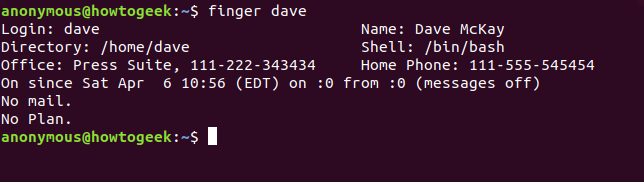
Op de meeste Linux-systemen zullen sommige van deze velden dat wel doenwees leeg. Het kantoor, de volledige naam en telefoonnummers worden niet standaard ingevuld. Het veld 'Geen plan' verwijst naar een oud schema waarin u een paar aantekeningen kunt geven voor iedereen die geïnteresseerd was, over waar u mee bezig was of van plan was. Als u het .plan-bestand in uw basismap bewerkt, wordt de inhoud van dat bestand toegevoegd aan de uitvoer van finger .
Om snel de naam van de ingelogde gebruiker te onthullenKlik op het GNOME-bureaublad dat wordt gebruikt op Ubuntu en vele andere Linux-distributies op het systeemmenu in de rechterbovenhoek van uw scherm. Het onderste item in het vervolgkeuzemenu is de gebruikersnaam. Andere Linux-desktopomgevingen moeten uw gebruikersnaam weergeven in een vergelijkbaar gemakkelijk te vinden menu.
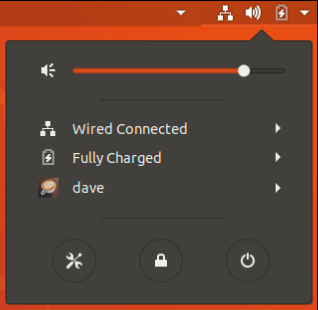
Dat was eenvoudig, slechts één klik. Maar waar is het plezier daarin?
Je voelt je niet als een digitale detective op dezelfde manier als wanneer je de Bash-shell gebruikt.








